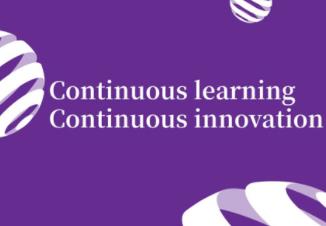放射背景,用AI快速制作放射线背景教程
来源:站酷
作者:Tinnybones
学习:27757人次
用PS制作放射背景之前已经分享过,今天分享一篇用AI制作放射背景的教程,十分简单,五分钟即可完成。来学。

关于这种放射性效果的制作方法,用时0.01s估计就可以在网上都出10+条,勤劳的我都看过,然而一种都没有记住(手动黑线...,隐隐约约记得要用极坐标来做,可是失败率挺高的~~~)。今天来跟大家分享一个比较简单的方法,希望可以挽救一下跟我一样处于懒癌晚期的射鸡湿people们....
so,let's get started!
操作方法超级简单:
打开ai,新建文件400*400,用矩形工具画出5个正方形,填充自己喜欢的颜色,描边为无;均匀分布并编组;
分别复制粘贴这组正方形,组成一个大的正方形,如图:(注意使用shift键保证复制粘贴的位置是水平或者垂直的);
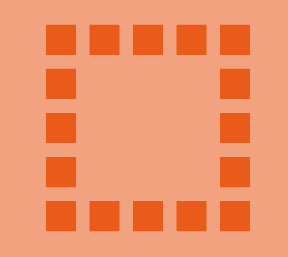
用小白工具选择除外围的所有的锚点,对,不是全选,是选择内圈的所有锚点(这是成功的最关键的一步~~)
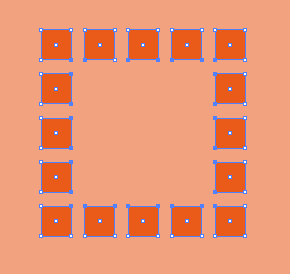
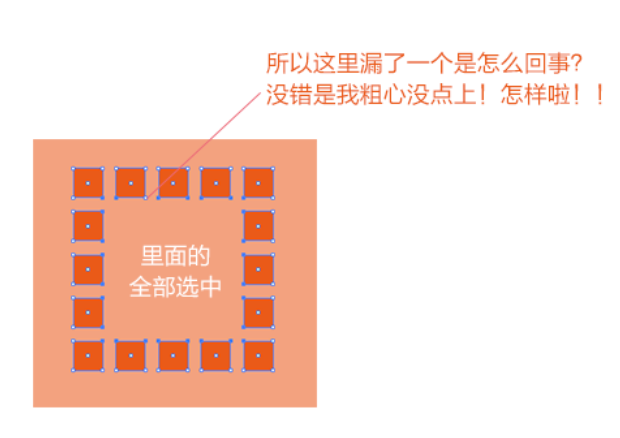
(手残党的日常)
4.在选中锚点的情况下,找到菜单-对象-路径-平均,弹出框如下:
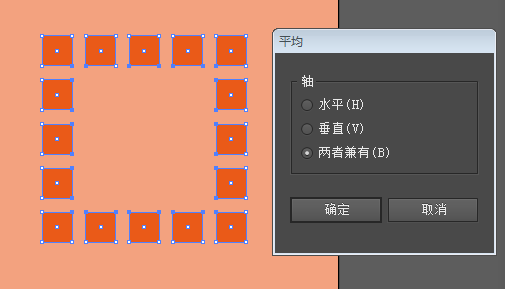
(请忽略中间没选中的那一点好吗?)
5.点击确定。duang! 放射效果就出来啦!效果绝对一级棒!!
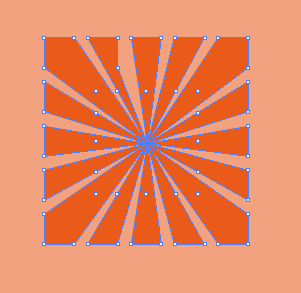
6.编组,同比例放大,调整不透明度。
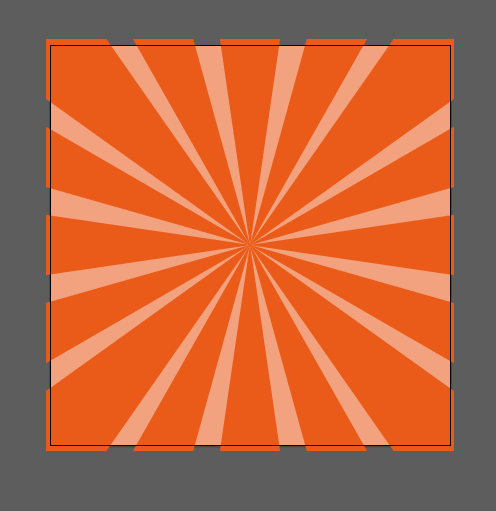
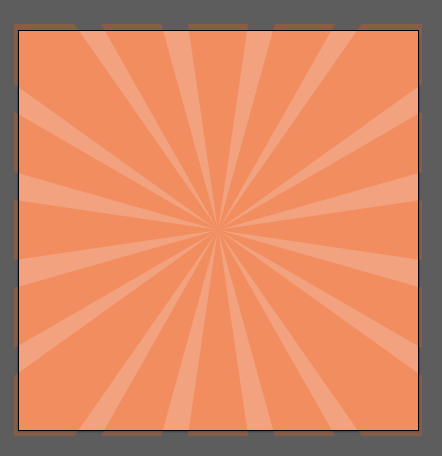
保存为png格式以后,就是酱样子的了~~~完成!!
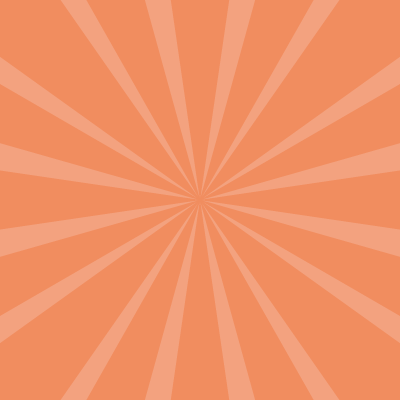
嗯,整个过程用时5分钟!
截图好累,还不快赞我!!!!↓↓↓
学习 · 提示
关注大神微博加入>>
网友求助,请回答!